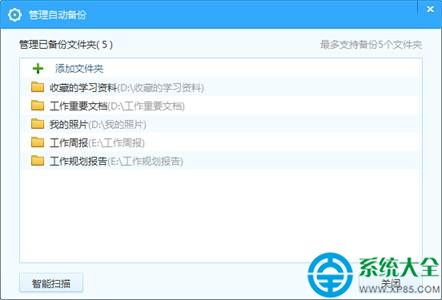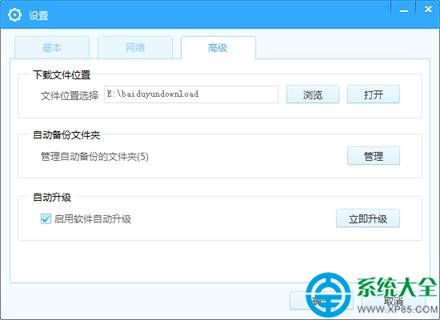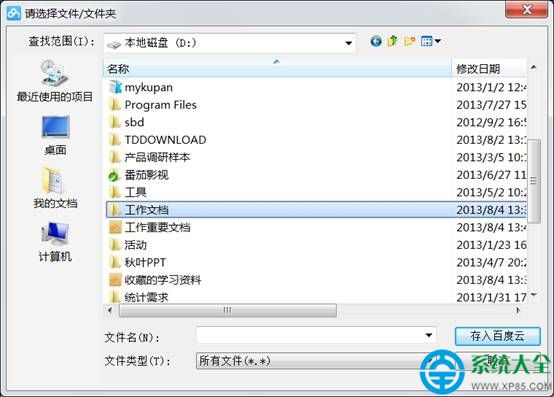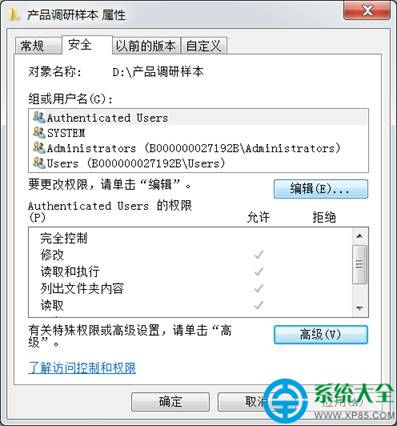百度雲相信有很多人平常會用到這款軟件,但要怎麼用才能又快又好呢?小編告訴你。百度雲是百度公司推出的一款雲服務產品。通過百度雲,您可以將照片、文檔、音樂、通訊錄數據在各類設備中使用,在眾多朋友圈裡分享與交流。
如何使用百度雲管家自動備份文件?
1)安裝百度雲管家後,系統會自動提示最近使用頻率較高的文件夾自動備份到雲端!

2)如果系統關聯文件不是您想自動備份的文件夾,您可以選擇手動添加自動備份文件操作如下:點擊百度雲管家右上角的【設置】--【管理自動備份文件夾】【添加文件夾】選中需要的文件夾,然後點擊【備份到雲端】最後【關閉】,雲管家就會自動將文件夾裡面的內容備份到雲端。
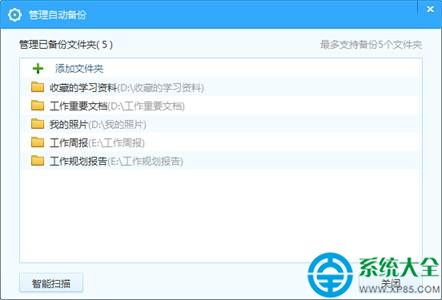
如何更改下載文件的路徑?
點擊賬號右邊的設置,進入【設置】界面,點擊【高級】即可更改您下載文件路徑。
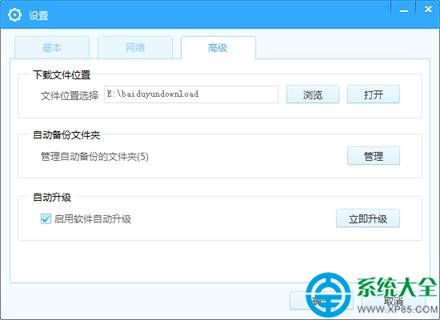
如何利用百度雲管家上傳文件夾?
1)點擊“上傳”選擇文件夾,然後點擊【存入百度雲】;
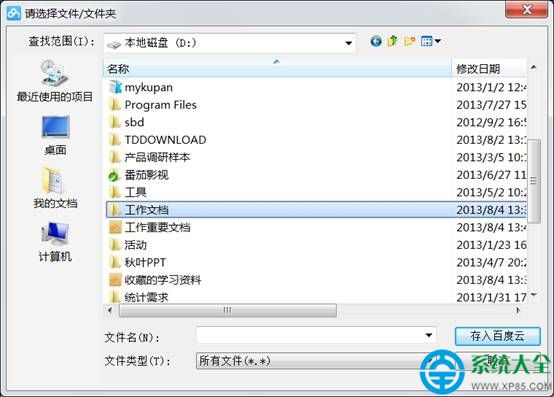
2)將需要上傳的文件夾拖拽到雲管家界面裡;
3)將需要上傳的文件夾拖拽到雲管家桌面上的懸浮窗中即可上傳!
使用百度雲管家下載\上傳遇到失敗、中斷、速度慢、路徑無效、無權限,怎麼辦?
1)百度雲管家上傳下載速度均未做任何限速,原則上速度取決您帶寬大小;
2)中斷、失敗可能是由於網絡不穩定造成的,請您檢查網絡
3)下載路徑無效,請通過【設置】-【高級】設置有效下載路徑,建議您將路徑設置為“我的文檔”。
4)無權限問題,請用管理員身份運行軟件,或者將文件下載路徑文件設置為允許完全控制。方法:【文件右鍵-屬性-安全-高級】或者【右鍵點擊百度雲管家圖標-選擇以管理員身份運行】
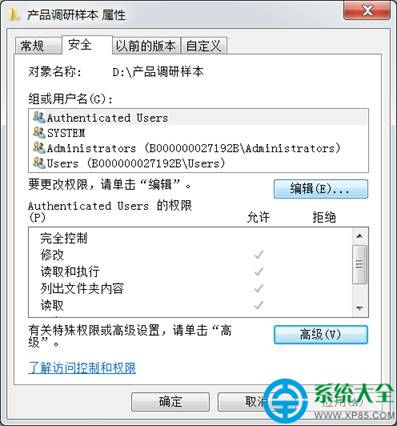
以上就是百度雲的使用方法了,如果大家還不清楚可以參照文章中的圖片好好練習一下,並且與其他人好好交流哦。